

Начало работы с ADS Control
Arenadata Streaming Control (ADS Control) — решение для управления кластерами ADS. Поддерживает управление несколькими кластерами ADS, в которых установлены сервисы Kafka и Kafka Connect. Предоставляет возможность создавать, редактировать и удалять коннекторы Kafka.
Установка
Установка ADS Control описана в статье Установка Arenadata Streaming Control.
После установки в интерфейсе ADCM отображается кластер ADS Control. Все действия над ADS Control, доступные в интерфейсе ADCM, описаны в статьях:
Подключение к ADS Control
После установки в адресной строке браузера введите адрес хоста, на котором развернут кластер ADS Control. В качестве номера порта укажите значение параметра server.http.port из раздела General, определенное на этапе конфигурирования сервиса ADS Control при установке кластера ADS Control.
Другой способ подключения к интерфейсу ADS Control — перейти по одной из ссылок, указанных на вкладке Info меню сервиса ADS Control.
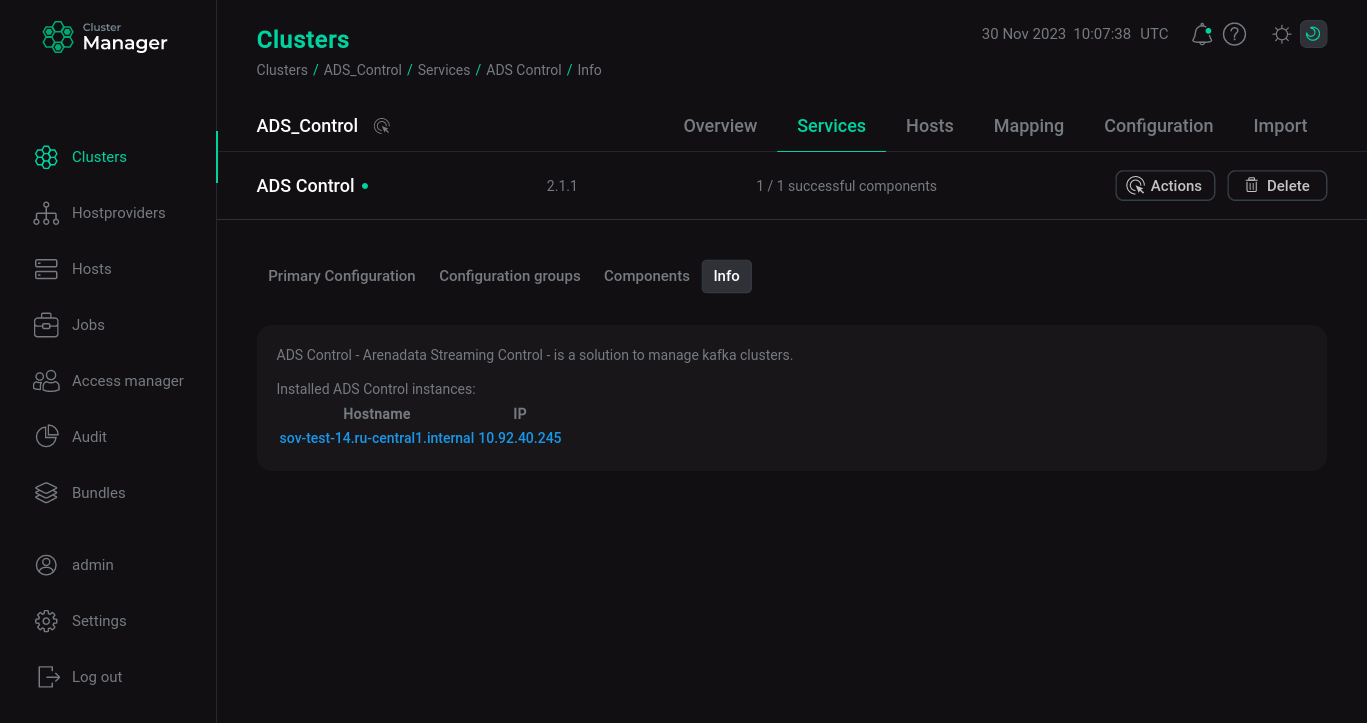
Далее в открывшемся окне авторизации введите учетные данные (логин и пароль) в соответствующих полях. Пароль для входа с логином admin задается на странице конфигурирования сервиса ADS Control в группе Basic authentication при установке кластера ADS Control. После ввода учётных данных нажмите Sign in.
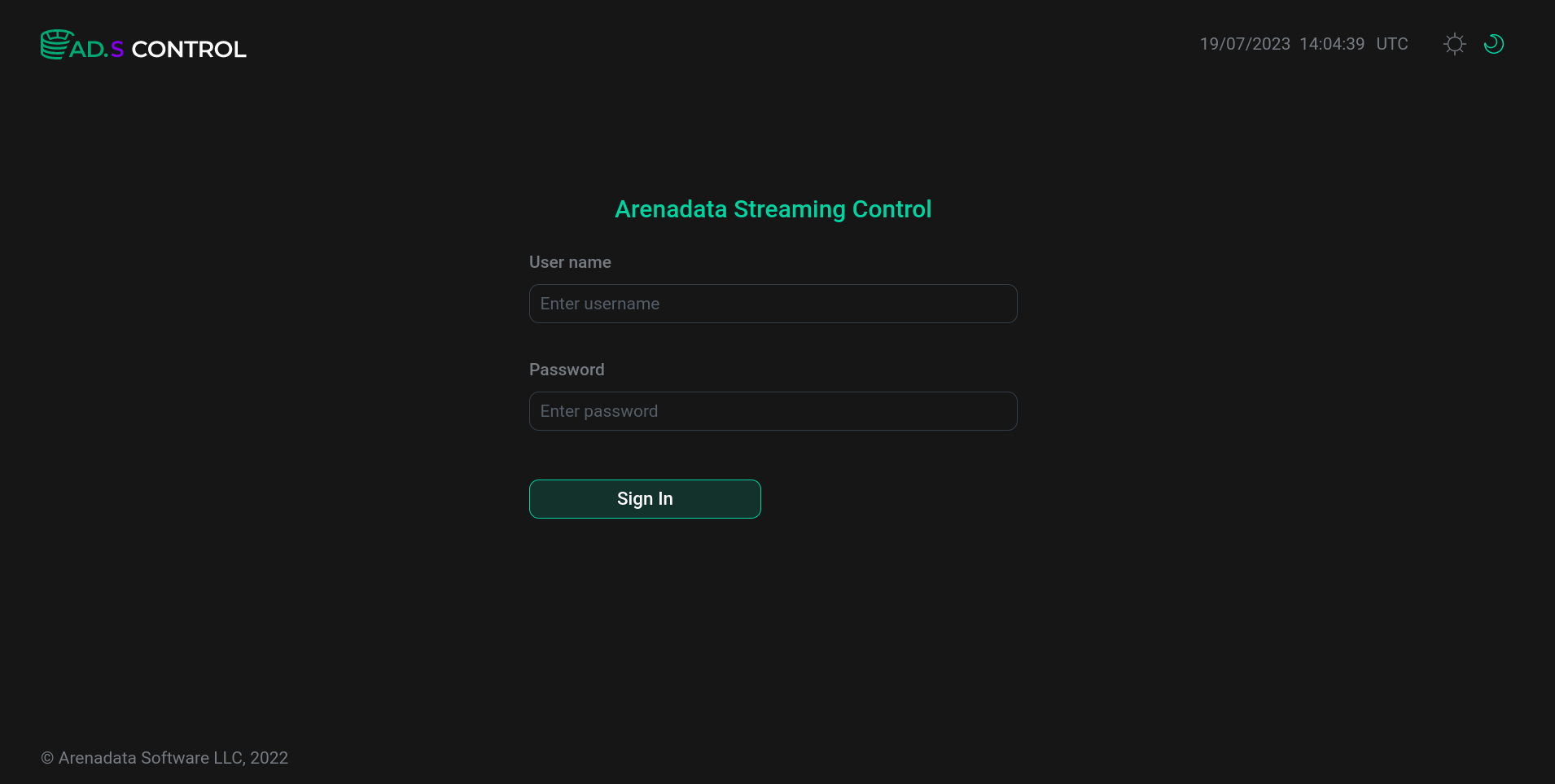
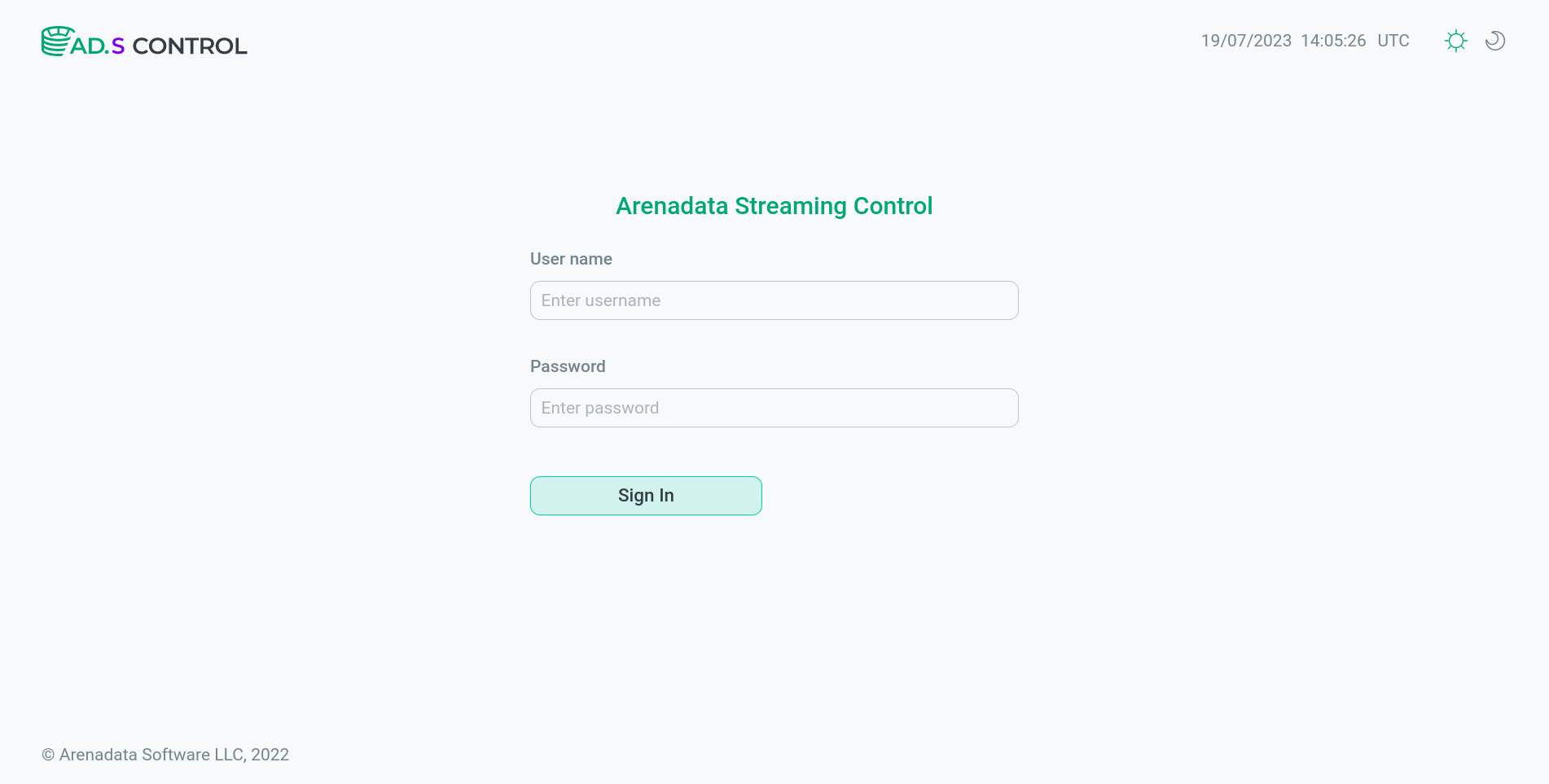
Управление пользователями
Для того чтобы создать пользователя:
-
На странице конфигурирования сервиса ADS Control раскройте узел Basic authentication, далее раскройте группу Basic authentication users и нажмите + Add property для создания нового пользователя.
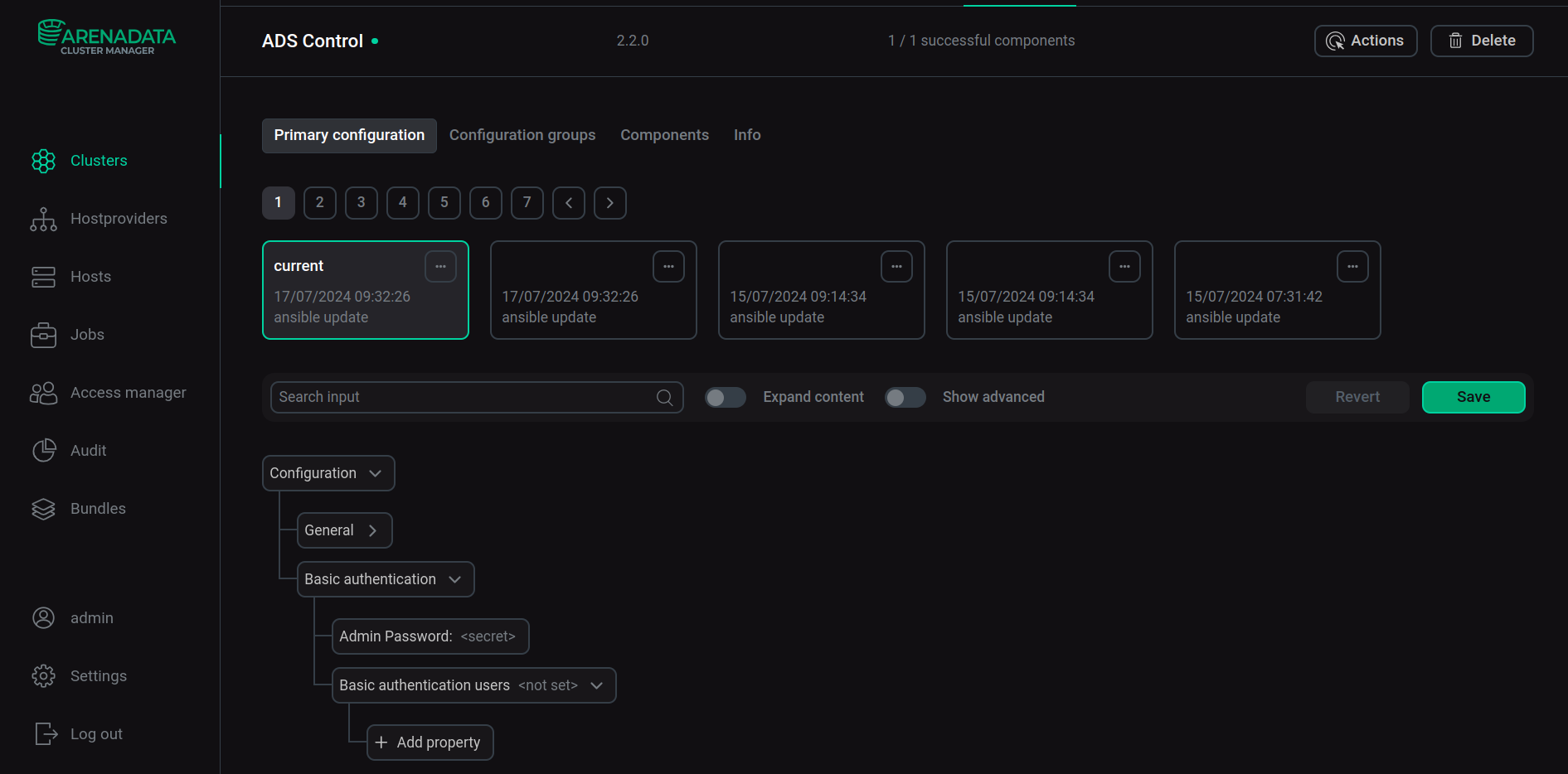 Создание пользователя для ADS Control
Создание пользователя для ADS Control -
В открывшемся окне введите имя пользователя (field name), пароль (secret), подтвердите пароль (сonfirm) и нажмите Apply.
В имени пользователя допускается использовать строчные буквы, цифры, точку, подчеркивание и/или дефис.
-
Сохраните конфигурацию, нажав Save.
-
Перезагрузите сервис ADS Control. Для этого примените действие Restart, нажав на иконку
в столбце Actions сервиса.
В результате у нового пользователя появляется доступ к пользовательскому интерфейсу ADS Control. После авторизации в ADS Control имя нового пользователя отображается в секции авторизации.
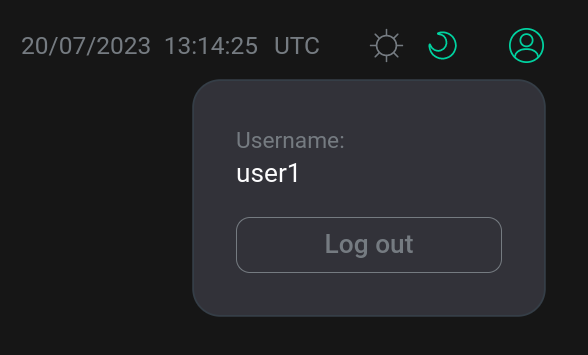 Отображение имени пользователя в интерфейсе ADS Control
Отображение имени пользователя в интерфейсе ADS Control Отображение имени пользователя в интерфейсе ADS Control
Отображение имени пользователя в интерфейсе ADS Control
Для того чтобы удалить пользователя, на странице конфигурирования сервиса ADS Control в группе Basic authentication users нажмите напротив пользователя, которого необходимо удалить, и кликните Save.
Для изменения данных пользователя внесите новые данные для пользователя и кликните Save.
После удаления или каждого внесенного изменения необходимо перезагрузить сервис ADS Control. Для этого примените действие Restart, нажав на иконку
в столбце Actions сервиса.
Использование ADS Control
Возможности пользовательского интерфейса ADS Control описаны в статье Обзор UI ADS Control.
В данный момент в ADS Control доступна настройка коннекторов Kafka Connect, входящих в состав ADS по умолчанию для версий 3.7.2.1.b1 и выше:
-
MirrorCheckpointConnector, MirrorHeartbeatConnector, MirrorSourceConnector — коннекторы, предназаченные для репликации топиков с использованием механизма Mirror Maker 2. Подробнее см. в статье Mirror Maker 2 в ADS Control.
-
SqlServerConnector — коннектор, предназначенный для сбора измененных данных в базах данных SQL Server и передачи их в Kafka. Подробнее см. в статье Коннектор Debezium для MS SQL Server.
-
PostgresConnector — коннектор, предназначенный для сбора измененных данных в базах данных PostgreSQL Server и передачи их в Kafka. Подробнее см. в статье Коннектор Debezium для PostgreSQL server.
-
IcebergSinkConnector — коннектор, предназначенный для записи данных из Kafka в таблицы Iceberg. Подробнее см. в статье Коннектор Iceberg.
Общие сведения о работе с коннекторами в ADS Control приведены в статье Работа с Kafka Connect в ADS Control.